スマートフォン初心者Smartphone Beginner

スマートフォンに機種変更すると、今まで使っていたケータイと操作方法が異なり、戸惑うことも多いと思います。
ここでは、スタッフがスマートフォンを使い始めてから疑問に思ったことをまとめました。
また、基本操作をご案内するドコモスマホ教室も毎月開催しております。詳細はドコモスマホ教室ページをご覧ください。
端末によって、操作方法や名称が異なる場合がございます。操作方法がわからない場合は、店舗スタッフまでお尋ね下さい。
例えば「ぁ」を入力したい場合、「あ」を入力した後に、左下の「小」をタップすると入力できます。
濁点も同じ方法になります。例えば「づ」を入力したい時は、「つ」と入力した後に、「小」を2回タップすると「づ」と入力できます。

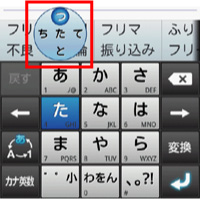
初期設定では、送られてきたメールを返信する場合、送られてきた内容が本文に残る設定になっていることがあります。
メールの引用を「常になし」にしたり、毎回確認できるように設定することができます。
携帯電話のドメインになりすましたメールの拒否設定から、特定のアドレスを拒否する設定等、細かく設定することができます。
設定には、spモードパスワード(数字4ケタ)が必要となります。初期設定は「0000」です。
スマートフォンは、従来の携帯電話よりも充電が早くなくなります。最低1日1回は、充電が必要と思った方が良いと思います。かと言って、少しでも充電を長持ちさせたいと思うと思います。いくつか充電の持ちを良くする設定方法をご紹介します。
画面の明るさが一番バッテリーの消耗を早めると言われています。初期設定では、自動設定になっていることが多いです。
日本国内のみで利用する場合、ネットワークを「3G」のみに設定することで、GSMのアンテナを探しに行かなくなり充電の持ちが良くなると言われています。
アプリは、「ホーム」を押し、ホーム画面に戻った段階で終了しているわけではありません。この状態ですとアプリは待機状態になっているため、バッテリーを消耗させています。必ずアプリを終了させることを心掛けましょう。
「アプリを終了する」という項目があるものは分かりやすいですが、中には終了の項目がないアプリもあります。その場合は、「BACK」ボタンを押し、ホーム画面まで戻しましょう。
アプリやメール、インターネット等、色々な操作を行っていると、アプリ終了させたかわからなくなる場合があります。その際に、「HOME」ボタンを長押しし、タスクマネージャーをタップすると実行中のアプリが表示され、終了もできます。
「タスクマネージャー」アプリをダウンロードすると、現在起動しているアプリが一覧で分かり、終了させることができます。
その他にもWi-Fi、Bluetooth、GPSは、スマートフォンを利用していない間も動作を行う場合があるため、不要な場合はOFFに設定した方がバッテリーの消費を抑えます。
端末によって、操作方法や名称が異なる場合がございます。操作方法がわからない場合は、店舗スタッフまでお尋ね下さい。